Come giocare a qualsiasi gioco Xbox su Windows 10 PC
Il lancio di Xbox Play Anywhere ha fatto in modo che si possa giocare ai giochi Xbox anche su Windows 10 PC. Questo significa che i giochi che fanno parte del programma Play Anywhere possono essere giocati solo su Windows 10 PC e Xbox. Poiché i giochi sono costruiti per entrambe le piattaforme e i progressi di gioco si sincronizzano online, ogni volta che si riprende su una qualsiasi delle piattaforme di gioco, funziona senza soluzione di continuità. Detto questo, in questo post, stiamo discutendo come è possibile giocare ai giochi Xbox su Windows 10 PC.
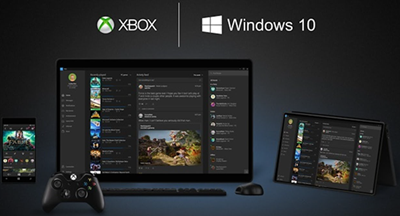
Giocare a qualsiasi gioco Xbox su Windows PC
Ci sono due modi per giocare ai giochi Xbox su Windows 10 PC. O si può giocare in streaming dalla console al PC o si può giocare utilizzando il programma Xbox Play Anywhere. Mentre il primo funziona con qualsiasi gioco, il secondo dipende dal gioco.
Giocare a qualsiasi gioco Xbox su Windows 10
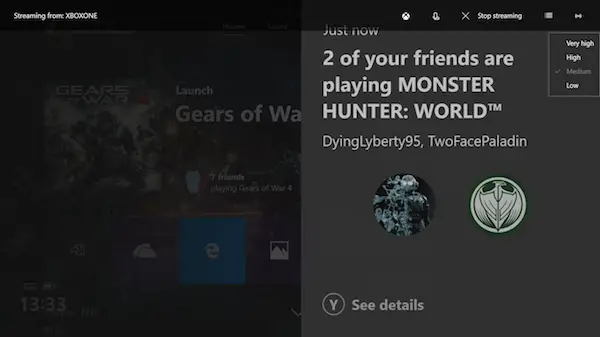
La console Xbox può trasmettere giochi in streaming sul PC Windows 10. Questo funziona tramite l’app Xbox installata sul PC che utilizza lo stesso account Microsoft sia sul PC che sulla console Xbox. Per assicurarsi che questo offra la migliore esperienza, è necessario assicurarsi che siano sulla stessa rete, e si dispone di un router che può gestire lo streaming correttamente. Mentre Xbox App regolerà automaticamente la qualità dello streaming, è possibile cambiarla manualmente anche oltre le impostazioni di alta qualità.
Questo è utile se la vostra TV è occupata, e la vostra console è vicina al PC. Il controller rimane connesso con Xbox One, mentre il PC funge solo da dispositivo di streaming.

Giocare ai giochi Xbox su PC Windows 10 con Play Anywhere
Gears of War 4 è un gioco compatibile con Xbox Play Anywhere. Questo significa che si può giocare sia su PC che su Xbox One. Segui i passi per giocarci su Windows 10 PC:
- Scarica il gioco su Windows 10 PC.
- Collega il tuo controller Xbox a Windows 10 PC. Puoi usarlo nello stesso modo in cui lo usi sulla console.
- Trova l’elenco del gioco nell’App Xbox, e lancialo.
- Ora puoi giocare al gioco usando il controller, proprio come giochi sulla console con gli stessi controlli.
Mentre il controller dovrebbe essere rilevato automaticamente, nel caso in cui non funzioni correttamente, è possibile rimappare i pulsanti, risolvere i problemi se il controller Xbox si disconnette spesso, e anche aggiornare il controller Xbox in Windows 10. Dal momento che stai collegando il controller su una connessione cablata, dovrai riconnetterti con la tua Xbox one utilizzando il pulsante di accoppiamento.
Ricorda, non c’è un modo diretto di giocare ai giochi su Windows 10 PC. Non funziona come installare un EXE sul vostro PC. Quindi l’unica via d’uscita è uno dei metodi sopra citati.
.




